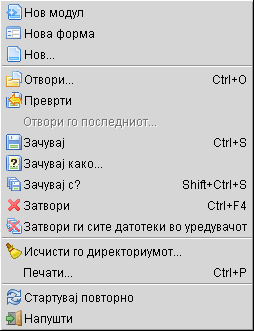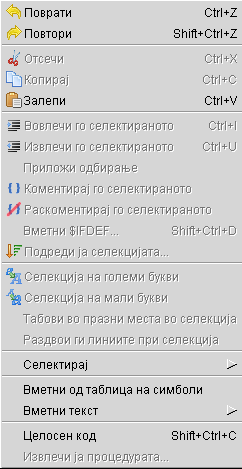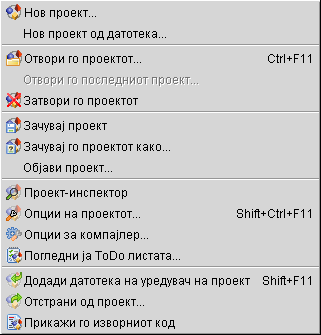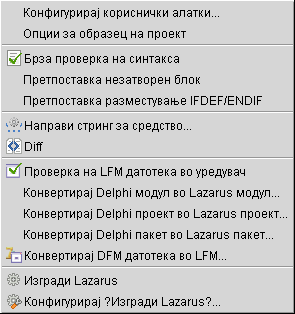Main menu/mk
│
Deutsch (de) │
English (en) │
español (es) │
suomi (fi) │
français (fr) │
magyar (hu) │
italiano (it) │
日本語 (ja) │
македонски (mk) │
Nederlands (nl) │
português (pt) │
русский (ru) │
slovenčina (sk) │
shqip (sq) │
中文(中国大陆) (zh_CN) │
中文(台灣) (zh_TW) │
Главно мени
Главното мени ги содржи следниве уписи: Датотека Уреди Пребарај Прегледај Проект Стартувај Компоненти Алатки Средина Прозорци Помош
Како и вообичаено, опциите можат да се избираат со поставување на стрелката на глувчето врз менито за опции, со кликање на левото копче на глувчето или со отчукување на Alt-F на тастатурата (под услов главното мени да има фокус: Во случај да нема, повеќепати притиснете ТАБ за да го ротирате фокусот преку различните прозорци сѐ додека насловот саканиот прозорец не се обележи во боја.
Подменито Датотека
- Нов модул: Креира нов модул датотека (Изворен код на Pascal).
- Нова форма: Креира нова форма: И визуелниот прозорец на екранот и односниот Изворен код на Pascal датотеката.
- Нов...: Нуди скокачко поле со мени (screenshot)со мноштво нови типови на документи што можат да се креираат.
- Отвори: Нуди скокачко поле со Дијалог со цел да ви овозможи да управувате со системот на датотеката и да изберете постоечко поле што ќе го отворите.
- Преврти: Пуштете ги уредувачките промени и вратете ја датотеката во неговата оригинална состојба.
- Отвори неодамнешен: Нуди листа на неодамнешно уредени датотеки и можност да изберете еден.
- Зачувај: Зачувајте ја тековната датотека, со употреба на оригиналното име на датотеката. Ако не постои име, системот ќе ви подготви (исто како Зачувај како).
- Зачувај како: Овозможува да изберете директориум и име на датотека за зачувување на тековната датотека.
- Зачувај сѐ: Ги зачувува сите датотеки прикачени на уредувачот, не само тековниот што е изберен.
- Затвори: Затворете ја тековната датотека, при што треба да изберете дали ќе ги зачувате сите уредувачки промени.
- Затвори ги сите датотеки во уредувачот: Затворете ги сите тековно отворени датотеки во уредувачот. Потсетник за зачувување промени.
- Исчисти директориум: Нуди дијалог со серија филтри што можат да се уредуваат, за отстранување датотеки од тековниот директориум. Корисно за отстранување на .bak датотеки и остатоци од претходни Delphi проекти.
- Печати: Го користи печатачот на системот со цел да ја печати избраната датотека. Овој елемент на менито не се појавува како однапред зададено, треба да инсталирате. $Lazdir/components/printers/design/printers4lazide.pas и рекомпајлирајте го IDE.
- Рестартирај: Рестартирај го Lazarus – корисно ако датотеките се безнадежно испомешани!
- Напушти: Излези од Lazarus, по потсетувањето за зачувување на сите уредени датотеки.
Подменито Уреди
- Поврати: Повратете го последното дејство на уредување, оставајќи го Уредувачот во состојба веднаш пред последното дејство.
- Повтори: Повторно го поставува последното дејство што беше превртено со Поврати.
- Отсечи: Отстранете го избраниот текст или друг елемент и поставете го на клипбордот.
- Копирај: Направете копија од избраниот текст, оставајќи го оригиналот на место и постави ја копијата на клипбордот.
- Залепи: Ги поставува содржините од клипбордот на позицијата на покажувачот. Ако е избран текст на позицијата на покажувачот, содржините од клипбордот ќе го заменат избраниот текст.
- Вовлечи го селектираното: Поместете го избраниот текст надесно според величината одредена во Средина -> Опции на уредувач -> Општо -> Вовлекување блок. Оваа опција е корисна за форматирање на изворниот код на Pascal, за да се прикаже основната структура на блокот.
- Извлечи го селектираното: Отстранува едно ниво на вовлекување, поместувајќи го текстот на лево според величината одредена во Вовлекување блок.
- Заклучи го селектираното: Обезбедува скокачко мени со неколку опции за логично заклучување на избраниот текст (почеток... крај; обиди се... прифати; обиди се... конечно; повтори... сѐ додека; { ... } итн.).
- Селекција на големи букви: Конвертирајте го избраниот текст во големи букви.
- Селекција на мали букви: Конвертирајте го избраниот текст во мали букви.
- Табови во празни места во селекција: Конвертира табови во избраниот текст во бројот на празни места одредени во Средина -> Опции на уредувач -> Општо -> Широчина на табови. Бројот на празни места не е фиксен квантитет,но е број потребен да се пополни останатата широчина на табот.
- Раздвој ги линиите при селекција: Ако кои било линии во избраниот текст се подолги од 80 знаци или бројот одреден во Средина -> Опции на уредувач -> Работен простор -> Десна маргина, тогаш линијата се раздвојува на одредена граница за зборови и притоа се продолжува на следната линија.
- Коментирај го селектираното: Го претвора избраниот текст во comments со вметнување на // на секоја линија.
- Раскоментирај го селектираното: Отстранува обележувачи за коментари.
- Сортирај го селектираното: Подредете линии (или зборови или параграфи) по азбучен ред; опции за ред на сортирање по растечки редоследи или паѓачки редослед, чувствителност или нечувствителност при регистрација. Иако можеби ви се чини дека нема никаква смисла, но кога сте во средина на програмски изворен код и имате листа што треба да ја сортирате, ова ќе ви помогне.
- Селектирај: Овозможува избирање блокови или текст. Опциите вклучуваат: селектирај сѐ, селектирај до зграда, селектирај параграф или линија итн.
- Вметни од таблица на симболи: Овозможува вметнување симболи што ги нема на тастатурата, на пример, високи знаци, изберени од скокачка таблица на симболи.
- Вметни текст: Прикажува скокачко мени со кое се овозможува вметнување на стандарден текст како CVS клучни зборови (Автор, Датум, Заглавие итн.) или GPL известување, корисничко име или тековен датум и време.
- Комплетирај код: Го комплетира кодот на позицијата на покажувачот. Тоа е контекстно зависно и ви заштедува многу време. На пример: Комплетира класи, со додавање на приватни променливи, методи за пристап на опциите Земи и Постави и со додавање на метод-основи. На променливи доделувања (на пример, i:=3;) додава променливи декларации. На понатаму дефинираните процедури додава процедурални основи. На доделувања за настани (OnClick:=) ја додава дефиницијата за методот и основата на методот. Види IDE Алатки за Lazarus.
- Процедура на извлекување: Го користи избраниот текст (исказ или серија на искази) со цел да изгради нова процедура.
Подменито Пребарај
- Најди: Слично со опциите во речиси сите уредувачи на графички текст: Се појавува скокачко поле со дијалог овозможувајќи упис на стринг за пребарување текст, со опции како чувствителност при регистрација, цели зборови, потекло, опсег и насока за пребарување.
- Најди следен, Најди претходен: Повторно пребарај го претходно внесениот текстуален стринг во означена насока.
- Најди во дтотеките: Барајте текстуален стринг во датотеките: скокачки дијалог со опции: сите отворени датотеки во проект или сите директориуми; достапни маски за избирање тип на датотеки.
- Замени: Слично на Најди; прикажува скокачки дијалог со простор за внесување стринг за пребарување текст и замена на текст, со опции за чувствителност при регистрација, насока за пребарување итн.
- Наоѓање со пораст: Барајте го стрингот додека го внесувате пребаруваниот стринг. Пример: Откако ќе изберете „Наоѓање со пораст“, ако притиснеш „l“, првата „l“ ќе биде обележана. Ако потоа притиснеш „a“, уредувачот ќе ги пронајде следните „la“ итн.
- Оди на линија: Помести го покажувачот за уредување на назначена линија во датотеката.
- Скокни назад: Скокнете на претходна позиција. При секое скокање на грешка или пронаоѓање на декларација, IDE ја зачувува тековната позиција на кодот. Со оваа функција можете да скокнете назад во историјата.
- Скокни напред: Скокнете на следна позиција. Отповикува Скокни назад.
- Додај точка за скок кон историјата: Додадете ја тековната позиција на покажувачот во скок кон историјата.
- Прегледај го скокот кон историјата: Погледнете ја листата на точките на скок: Сѐ уште не е имплементирано.
- Скокни на следна грешка, Скокнете на претходна грешка: Скокни на позицијата во датотеката за изворниот код од следниот или од претходно пријавената грешка.
- Постави слободна белешка: Обележете ја тековната линија каде што покажувачот е лоциран со следната (слободна) белешка и додади го ова во листата на белешки. Ќе забележите дека скокачкото мени (добиено со десен клик со глувчето на соодветната линија од датотеката на изворниот код) дава поголем избор на опции за Белешки, овозможувајќи одредување на бројот на белешки или овозможувајќи корисникот да скокне на подредена белешка, не само на следна или претходна.
- Скокни на следна белешка, Скокнете на претходна белешка: Скокни на следна или претходна белешка во нумеричката низа.
- Најди го другиот крај на коден блок: Ако е поставен на почеток, го пронаоѓа соодветниот крај или обратно.
- Најди почеток на коден блок: Се движи на почеток од процедурата или функцијата каде што е поставен покажувачот.
- Најди декларација на покажувачот: Го пронаоѓа местото каде што се декларира селектираниот идентификатор. Ова може да биде во истата датотека или во друга датотека веќе отворена во Уредувачот; Ако датотеката не е отворена ќе се отвори (па, ако притоа се декларира процедура или функција, на пример, во classesh.inc , ова ќе се отвори во Уредувачот).
- Отвори име на датотека кај покажувачот: Отвора датотека чие име е селектирано со покажувачот. Корисно при вклучи датотеки или датотеки што содржат други Модули што се користат во проектот.
- Оди на директивата вклучи: Ако покажувачот е поставен во датотека што е Вклучена во друга датотека, оди на местото во другата датотека што ја повикала Вклучи датотеката.
- Најди упатување кон идентификаторот: Произведува листа на сите линии во тековната датотека, во тековниот проект или во сите прикачени датотеки, каде што е споменат идентификатор.
- Преименувај идентификатор: Овозможува развивачот да го преименува идентификаторот. Скокачки прозорец го прашува развивачот да одреди дали ќе се појави преименување само во тековната датотека или низ проектот или во сите отворени или прикачени датотеки итн. Можете дури да го преименувате идентификаторот ако се појави во коментари. Ќе ја користите оваа особина, ако, на пример, компајлерот ви каже дека веќе постои идентификатор, при што ви треба ново име за вашиот идентификатор.
- Листа на процедури: Продуцира листа за сите процедури и Функции во тековната датотека, со линиските броеви каде што се дефинирани.
Подменито Прегледај
Го контролира приказот на различни прозорци и панели на екранот.
- Објект-инспектор: Прозорецот што обично стои на левата страна на работниот простор и ги прикажува особините на формата, што се наоѓа на работниот простор. Со кликнување на стрелката на глувчето на која било компонента од формата ќе резултира во прикажување на особините на таа компонента во Објект-инспекторот. На врвот се наоѓа панел што ја прикажува дрво-структурата од тековниот проект и компонентите од формата можат по избор да се одберат од овој панел: исто така, ова ќе предизвика прикажување на соодветните детали во Објект-инспекторот. Главниот долен панел има два таба што овозможуваат избор за приказ на Особини или Настани. Изборот на Особини предизвикува приказ на опции како име, боја, наслов, фонт, големина итн. Има две колони, левата ги прикажува особините, а десната ја прикажува вредноста што се однесува на таа особина. Со избирање Настани се прикажуваат две колони: левата ги прикажува можните настани, на пример, MouseClick или KeyDown, што се однесуваат на таа особина, а десната ги прикажува дејствата што резултираат од тој настан. Ако нема дефинирани дејства, тогаш со кликање на соодветно поле се овозможува приказ на Уредувачот на извориот код со веќе поставен прикажувач на Процедирај декларација, чекајќи да се отчука код за дефинирање настан.
- Уредувач на изворен код: Главниот прозорец во кој се уредува изворниот код. Активноста е многу слична како повеќето други уредувачи на графички текстови, за покажувачот на глувчето да може да се движи низ прикажаниот текст и кликање со левото копче на глувчето додека го влечете глувчето ќе го обере и обележи текстот. Со кликање на десното копче од глувчето се прикажува скокачко мени што ги вклучува вообичаените функции Уреди, Отсечи, Копирај или Залепи, Пронајди декларација и Отвори датотека на покажувач. На врвот на прозорецот на Уредувачот за изворен код има неколку јазичиња, што одговараат на отворените датотеки за тековниот проект: со кликање на кое било од тие јазичиња датотеката станува видлива и можете лесно да се преместите од датотека во датотека, копирајќи и лепејќи помеѓу датотеки и извршувајќи поголем дел од функциите за нормално уредување. Уредувачот на изворен код врши обележување на синтакса на бојата на кодот со различни бои за интерпункциски знаци, коментари, константи на стринг итн. Исто така, тоа ќе го одржи нивото на вовлекување од линија до линија додека отчукувате во кодот, сѐ додека не го промените вовлекувањето. Функцијата и појавувањето на Уредувачот на изворниот код можат да се конфигурираат од Главното мени со избирање Околина -> Опции на уредувач, по што се селектира еден од неколкуте јазичиња во полето на скокачкиот дијалог.
- Код-прегледувач: Прозорец што обично е поставен од десната страна на Работниот простор, што ја прикажува во форма на дрво структурата на кодот во тековниот модул или програма. Обично се отвора само со името на Модулот и гранки за интерфејс и оддел за имплементација, но со кликање на полето +лево од која било гранка, уште подетално ќе ги отвора своите подгранки или гранчиња сѐ додека не се прикажат индивидуални константи, типови, променливи, како и декларации за процедури и функции. Ако ја промените датотеката прикажана во главниот прозорец на Уредувачот на изворниот код, треба да кликнете на копчето Освежи на Код-прегледувачот, со цел да се прикаже структурата на новата датотека.
- Модули: Отвора прозорец со скокачки дијалог со листа од модул-датотеките во тековниот проект. Со кликање на глувчето на името на датотеката се избира таа датотека; кликнете на Отвори за да ја прикажете таа датотека во Уредувачот на изворниот код. Со проверка на мулти-полето има можност истовремено да се избираат неколку датотеки и тие ќе се отворат во Уредувачот на изворниот код (но ќе се прикажат еден по друг). Оваа опција на менито е речиси слична како опцијата Проект -> Проект-инспектор, при што се прикажува само листата од датотеките на модулот и овозможува нивно отворање.
- Форми...: Отвора прозорец со скокачки дијалог со листа од формите во тековниот проект и овозможува приказ на еден или на неколку од нив.
- Прикажи зависности на модулите: Отвора прозорец со скокачки дијалог на начин што изгледа како дрво, ја прикажува структурата на зависности на тековно отворената датотека на модулот. Повеќето од полињата наведени како зависности ќе имаат свои полиња +што им овозможуваат пребарување на зависностите од индивидуалните датотека, најчесто на високорекурзивен начин.
- Префрлање преглед на форма/модул F12: Врши префрлање без разлика дали Уредувачот на изворниот код или тековната форма е поставена на горниот слој од работната површина и дадениот фокус. Ако Уредувачот на изворниот код има фокус, можете да го уредите изворниот код; ако формата е даден фокус, можете да манипулирате со компонентите на работниот простор и да го уредите изгледот на формата. Најлесен начин за префрлање на приказот помеѓу Уредувач и Форма е да го употребите копчето F12 на тастатурата, но истиот ефект може да се постигне со избирање на оваа опција на Главното мени.
- Пораки: Прозорец што прикажува пораки од компајлер, покажувајќи го прогресот на успешното компајлирање или листањето на пронајдените грешки.
- Резултати од пребарување: Прозорец што прикажува пронајдени резултати во датотеки.
- Прозорци за барање грешки: Отвора скокачко мени со неколку опции за управување и конфигурирање на Пребарувачот на грешки. Види подолу каде што е опишан пребарувач на грешки.
Подменито Проект
- Нов проект: Креирај нов проект. Се појавува скокачки прозорец нудејќи избор за типови на проекти што можете да ги креирате.
- Нов проект од датотека: Се појавува дијалог-прозорец со навигација, овозможувајќи избор на датотека, од кој треба да креирате нов проект.
- Отвори проект: Отвори проект што веќе е креиран и зачуван. Се појавува дијалог со навигација што вклучува листа на датотеки (.lpi). Информации за проектот Lazarus, од кои може да се избере проект.
- Отвори неодамнешен проект: Прикажува скокачка листа на неодамнешни проекти на кои сте работеле и овозможува избор на еден од нив.
- Зачувај проект: Слично со Датотека -> Зачуваj: Зачувани се сите датотеки од тековниот проект; ако тие не се претходно зачувани, се појавува потсетник за име (имиња) на датотеки – слично како Зачувај проект како...
- Зачувај проект како: Потсетува за име на датотека, со цел да се зачува проектот. Се понудува однапред зададено име на датотека Проект1.lpi, но се препорачува вие сами да изберете име на датотека. Lazarus нема да ви дозволи да го користите истото име за проект-датотеката и модул-датотеката (види подолу).
- Објави проект: Креира копија на целиот проект. Ако сакате некому да ги испратите само изворните кодови и поставките на компајлерот од вашиот код, оваа функција ќе ви помогне во тоа. Нов проект-директориум содржи многу информации. Повеќето од нив нема потреба да се објават: Датотеката .lpi содржи информации (на пример, позиција на знакот за вметнување и белешки за затворени модули), а проект-директориумот содржи многу .ppu, .o датотеки и извршливата датотека. За да креирате lpi датотека само со основните информации и кодовите, заедно со сите поддиректориуми, користете го „Објави проект“. Во дијалогот можете да го поставите филтерот за исклучи и вклучи, а со командата можете да ја компресирате излезната вредност во некоја архива. Види IDE Алатки за Lazarus.
- Проект-инспектор: Во тековниот проект се отвора прозорец со скокачки дијалог, со приказ во форма на дрво. Овожможува да додадете, отстраните или да отворите изберени датотеки или да промените опции на проектот.
- Опции на проект...: Отвора скокачки прозорец со дијалог, заедно со јазичиња за опции за поставка на Апликација (Наслов, Име на датотека за излезен резултат), Форми (ви дозволува да изберете помеѓу достапните форми, да направите автоматски да се креираат на почетокот на апликацијата) и Инфо (Одредување дали информациите од уредувачот треба да се зачуваат за затворени датотеки или само за проект-датотеки).
- Опции на компајлерот...: (Неодамна преместен овде од менито за стартување). Се отвора прозорец со повеќе страни во јазичиња, што овозможува конфигурација на компајлерот. Јазичињата вклучуваат Патеки што овозможуваат дефиниција на патеки за пребарување на модулите, вклучени датотеки, библиотеки итн., како и дозвола за избор на тракатанци, тип за формите (gtk, gnome, win32); Обработка што дозволува избор за оптимизација на побрзи или помали програми, избор на целен процесор, типови на проверки, наполнување итн.; Поврзување дозволува избор за тоа дали и како да се употреби барањето грешки, статични и динамични библиотеки и дали да се пренесат опциите преку поврзувачот; Пораки за дефинирање на тоа каков тип на пораки треба да се генерираат за време на состојба со грешки; Друго што овозможува одлучување за тоа дали ќе се користи номинална датотека за конфигурација (fpc.cfg) или, пак, некој друг тип на датотека; Наследено што прикажува дијаграм во форма на дрво со цел да означи на кој начин се наследени веќе инкомпорираните модули; Compilation што овозможува дефиниција на наредби што треба да се извршат пред или по стартувањето на компајлерот и притоа може да овозможи употреба на Направи датотека.
- Додади датотека на уредувач на проект: Додадете ја датотеката што тековно се уредува во проектот.
- Отстрани од проект: Дава скокачки прозорец за датотеки, што можете да ги отстраните од проектот.
- Прикажи го изворниот код: Без разлика на тоа која датотека ја уредувате, ве враќа назад во главната програмска датотека (.lpr) или во главната .pas датотека, во случај да нема .lpr.
- Прикажи ToDo листа: Отвора поле со дијалог, со листа од ToDo елементи што се однесуваат на овој проект. Ова ќе ги излиста сите ToDo коментари во вашиот проект (линии што почнуваат со //TODO) и оние од Lazarus модулите што ги имате употребено. Пред да се појават нови „ToDos“, треба да ги Освежите елементите ToDo во дијалогот (со употреба на копчето со знак стрелка од алатникот). Првата колона од ToDo листата содржи броеви што ги имате доделено на вашите ToDo коментари; ќе се појави едноставен //TODO коментар како нула, но коментар //TODO999 (на пример) ќе го постави бројот 999 во првата колона. Запаметете дека не треба да има празни места на линијата пред //TODO и ToDo коментарите, ако се додадени по последното зачувување нема да бидат прикажани!
Подменито Стартувај
- Изгради: Му наредува на Lazarus да изгради (односно да компајлира) кои било датотеки во проектот, врз кои е извршена промена од претходното изградување.
- Изгради сѐ: Ги изградува сите датотеки во проектот, без разлика дали врз нив се извршени промени.
- Прекини го градењето: Го прекинува процесот на градење по стартувањето - или сте се сетиле дека сте направиле нешто погрешно и сакате да го прекинете градењето или на системот му треба премногу време и нешто очигледно не е во ред.
- Стартувај: Ова е вообичаен начин за стартување на компајлерот и ако компајлирањето е успешно, треба да почне извршувањето на апликацијата. Всушност, што се случува – Lazarus зачувува копија од вашите датотеки, потоа го стартува компајлерот и поврзувачот, по што почнува извршувањето на финалната поврзана бинарна програма.
- Паузирај: Го одложува извршувањето на тековната програма што работи. Ова може да ви овозможи да го контролирате кој било генериран излезен резултат; извршувањето може да се продолжи со повторно избирање на Стартувај.
- Влези во: Се користи во врска со пребарувачот на грешки, предизвикува последователно извршување на програмата, сѐ до обележаната точка во изворниот код.
- Прескокни: Предизвикува последователно извршување сѐ до означениот исказ, потоа го прескокнува означениот исказ и го продолжува извршувањето со нормална брзина. Корисно ако сакате да изолирате исказ што претставува логична грешка.
- Стартувај кај покажувачот: Предизвикува извршување со нормална брзина (т.е. НЕ еден исказ по друг) сѐ додека исказот не стигне на местото каде што е поставен покажувачот; потоа застанува. Продолжете го извршувањето со нормална брзина, со избирање на Стартувај.
- Запри: Предизвикува извршување на програма што работи. Не може да се продолжи со избирање на Стартувај; ова ќе ја стартува програмата од почеток (ако е потребно ќе ја рекомпајлира).
- Стартувај параметри: Отвора скокачки прозорец со повеќе страници, што овозможува опциите и параметрите на линијата за наредба да се пренесат во програмата што треба да се изврши; овозможува избор за приказ за стартување на програмата (на пример, во Linux може да се користи оддалечен X-терминал); можат да се прескокнат некои променливи на системската средина.
- Многу важна употреба на ова подмени е активирањето на прозорец за терминал во кој се прикажува влезен/излезен резултат на конвенционална Pascal конзола. Ако развивате програма во Pascal со конзолен режим (односно, програма што не користи Графички кориснички интерфејс со своите форми, копчиња и полиња) тогаш треба да го проверите полето за „Користи апликација за стартување“. Првиот пат кога ќе се обидете да го направите ова и го пробате текот Компајлирај/Стартувај, веројатно ќе добиете непријатна порака која гласи
"xterm: Can't execvp /usr/share/lazarus//tools/runwait.sh: Permission denied".
- Ако се случи ова, треба да ја промените дозволата на соодветната датотека (на пример, употреба на chmod +x име на датотека или употреба на Windows услугата за промена на дозвола); веројатно ова ќе треба да го направите како корен. По ова, секогаш кога ќе стартувате програма, ќе ви се појавува поле со конзола каде што ќе се појавува целиот ваш текст i/o (readln, writeln итн.).
- Откако програмата ќе го заврши извршувањето, на екранот ќе се појави порака „Притисни внеси“. На тој начин, секој излезен резултат што вашата програма го генерирала ќе остане на екранот сѐ додека не го прочитате; откако ќе притиснете „внеси“, прозорецот со конзола ќе се затвори.
- Забелешка: нема подготвено наредба за конзола за Windows корисници за тековната верзија. Сѐ додека Lazarus тимот не го адресира тоа, следнава линија треба да работи (on WinXP – ве молиме, ажурирајте за други Windowses)
C:\Windows\system32\cmd.exe /C ${TargetCmdLine}
- Види во посебниот прирачник за Pascal режим со конзола програмирање.
- Ресетирај пребарувач на грешки: Го враќа пребарувачот на грешки во оригинална состојба, со цел да се заборават точките на прекин и вредностите на променливите итн.
- Изгради датотека: Се компајлира (гради) само тековно отворената датотека во Уредувачот.
- Стартувај датотека: Се компајлира, поврзува и извршува само тековно отворената датотека.
- Конфигурирај Изгради + стартувај датотека: Се отвора прозорец со повеќе страни во јазичиња, со опции што овозможуваат градење на само оваа датотека кога се избира Изгради проект, овозможува избирање од работниот директориум, употреба на различни макроа итн. Потоа ја изградува и стартува датотеката.
- Овие три последни опции ви овозможуваат да отворите (и да одржувате) тест-проект. Користете Датотека -> Отвори, за да ја отворите .lpr датотеката, притиснете Откажи на следниот дијалог за да ја отворите оваа датотека како датотека за „нормален изворен код“.
Подменито Пакет
- Отвори пакет: Прикажува листа на инсталирани пакети, со повик да отворите еден или повеќе од нив или да изберете различни општи опции или опции на компајлерот.
- Отвори пакетна датотека: Се отвора една од датотеките во избраниот пакет.
- Отвори неодамнешен пакет: Отвора неодамнешно отворан пакет.
- Додај активен модул на пакетот: Стави ја датотеката на модулот (што тековно се наоѓа во уредувачот) во пакет.
- Графикон на пакет: Прикажува графикон на кој се претставени врските на пакетите што тековно се користат (ако не користите други пакети, ќе бидат прикажани Lazarus пакет, FCL и LCL.
- Конфигурирај кориснички компоненти: Ако имате креирано компоненти, ви овозможува да ги кофигурирате.
Подменито Алатки
- Конфигурирај кориснички алатки: Му овожможува на корисникот да додаде различни надворешни алатки (обично макроа) во кутијата за алатки.
- Брза проверка на синтакса: Извршува брза проверка на синтаксата во датотеката за изворниот код, без да врши компајлирање. Суштински чекор во развивањето на долги и комплицирани програми, каде што не сакате да губите време во компајлирање ако кодот е погрешен.
- Најди незатворен блок: корисна услуга ако имате вгнездена комплексна блок-структура и некаде имате испуштено „крај“.
- Најди разместување IFDEF/ENDIF: корисна услуга ако имате комплексна или вгнездена макроструктура и мислите дека некаде имате испуштено ENDIF дирактива.
- Создај ресурс-стринг: Избраниот стринг го прави ресурс-стринг, поставувајќи го во одделот за ресурс-стрингови. Предноста на ресурс-стринговите е во тоа што можете да ги промените без да го рекомпајлирате вашиот проект!
- Спореди: Овозможува споредба помеѓу две датотеки (или обично помеѓу две верзии на иста датотека), со цел да се пронајдат разликите. Опции за игнорирање на бели празни места на почетокот или на крајот од линиите или разлики во завршетокот на линијата: CR+LF наспроти LF). Корисно за проверка на промените од последното ажурирање на CVS итн.
- Провери LFM датотека во уредувач: Овозможува инспекција на LFM датотека што ги содржи поставките што ја опишуваат тековната форма.
- Конвертирај Delphi модул во Lazarus модул: Помага за приклучување на Delphi апликации во Lazarus; ги извршува потребните промени во датотеката на изворниот код. Види Lazarus заDelphi корисници и Прирачник за конвертирање на код.
- Конвертирај DFM датотека во LFM: За приклучување од Delphi во Lazarus: Ги конвертира датотеките за опис на форма, од Delphi во Lazarus. Види Lazarus заDelphi корисници и Прирачник за конвертирање код.
- Изгради Lazarus: Стартува реизградба на Lazarus од најнеодамнешно преземените или префрлените SVN датотеки. Притиснете го копчето и гледајте што се случува! (следете го процесот на вашиот прозорец Пораки).
- Конфигурирај „Изгради Lazarus“: Овозможува корисникот да одреди кои делови од Lazarus треба повторно да се изградат и на кој начин. На пример, можете да изберете повторно да го изградите само LCL или да изградите сѐ, освен примерите; можете да изберете кој LCL интерфејс ќе го користите (односно, која поставка на тракатанците) и можете да го изберете за цел оперативниот систем и притоа да назначите различен целен директориум.
Подменито Околина
- Опции на околина: Прикажува прозорец со повеќе страници, со јазичиња за:
- Датотеки – му овозможува на корисникот да назначи номинален директориум, компајлер, директориум за изворен код и привремен директориум за компилација;
- Работен простор – опции за јазик, начин за автоматско зачувување, зачувување на особините на работниот простор, сугестија за палета за компоненти и брзи копчиња;
- Прозорци - овозможува одредување големина и начин за различните прозорци;
- Уредувач на форма – избирање бои за уредувачки форми;
- Објект-инспектор – избирање боја и височина на елементи;
- Резервна копија – назначува како да се направи резервна копија од датотека при уредување;
- Именување – назначува која екстензија да се користи при именување на pascal датотеки ('.pp' или '.pas'), дали да се зачуваат датотеките со имиња со мали букви, дали да се изврши автоматско бришење или автоматско преименување.
- Опции на уредувач: Прозорец со повеќе страници, со јазичиња за:
- Општо – одредува начин, на пример, автоматско вовлекување, обележување загради, влечи-пушти уредување, скролување, обележување синтакса, прикажување сугестии, големина на вовлекување блок и јазичиња, граница на Поврати;
- Приказ – опции за прикажување на броj на линии, присуство на подврзувачи, големина и тип на фонт за уредувач, содржи панел за преглед каде што се прикажуваат бои на различни синтаксички особини, на пример, коментари, директиви, интерпункција, грешки и точки на прекин;
- Пресликување копчиња – опција за избирање на Lazarus или Turbo Pascal шема;
- Боја – овозможува избор на боја за шема за текстуални оссобини, неколку видови јазици како Object Pascal, C++, Perl, HTML, XML и школка записи. Повторно го прикажува панелот за преглед (за избраниот јазик);
- Алатки за код – овозможува избирање опции како Комплетирање на идентификатор, Алатка за совети, назначување на шаблонски имиња на датотеки, посебни шаблони за комплетирање код.
- Опции на пребарувач на грешки: Прозорец со повеќе страници, со јазичиња за:
- Општо – избери пребарувач на грешки: ниеден, GNU пребарувач на грешки (gdb) преку gdb преку SSH, одреди патеки за пребарување на пребарувачи на грешки и посебни опции за одберен пребарувач на грешки;
- Дневник на настани – одредува дали да го исчисти или да го стартува дневникот и кои пораки да ги прикаже;
- Јазични исклучоци – изберете кој исклучок да се игнорира;
- OS Исклучоци – им овозможува на корисниците да додадат одредени сигнали што се однесуваат на тековниот оперативен систем (не е имплементирано).
- Опции на алатки за код: Прозорец со повеќе страници, јазичиња за:
- Општо – овозможува упис на дополнителни патеки за пребарување на изворен код, одреди Метод за скок;
- Креирање код – одредува дали креираниот код ќе се додаде пред или по одредени особини;
- Зборови – одредува дали клучните зборови на Pascal ќе се внесат со мали или големи букви;
- Раздвојување линија – поставува правила за тоа дали е дозволено да се раздвојуваат линиите (пред или по интерпункција, по клучни зборови итн.);
- Празно место – одлучува дали автоматски ќе се додаде празно место пред или по одредени синтаксички особини, како што се клучни зборови или интерпункциски знаци.
- Уредувач за дефинирање алатки за код: Овде можете да ги видите сите IDE внатрешни дефиниции за анализирање на изворни кодови. Ќе ги видите сите дефиниции, модули, вклучени патеки за сите директориуми на изворен код. Почнувајќи со поставки на тековниот FPC, дефинициите за Lazarus директориумот на изворниот код, сите пакет-директориуми и проект-директориуми.
Повеќето од овие поставки се генерирани автоматски и се само за читање.
- Повторно скенирај директориум на изворен код FPC: Повторно го прегледува директориумот. Lazarus ги користи изворните кодови fpc, со цел да генерира точни извршувачи на настани додека бара декларации. Ако некој го промени директориумот во опциите на средината, тогаш овој директориум повторно ќе биде прегледан, со цел lazarus да ја користи верзијата сместена на таа локација. Но, ако овој директориум се променил без lazarus да го забележи тоа, тогаш може да ви се појават некои грешки при дизајнирање форми или при извршување на „Пронајди декларација“. Ако ви се појави ваква грешка, можете да направите две работи:
- Проверете ја поставката на директориумот на изворен код fpc во опцијата Средина.
- Повторно скенирај го директориумот на изворен код FPC.
Подменито Прозорци
Содржи листа од тековно отворените датотеки и достапните прозорци како Уредувач на изворен код, Објект-инспектор и Проект-инспектор Со кликнување врз името на еден од прозорците, го дава фокусиран во преден план.
Подменито Помош
Во моментот има три избори:
- Онлајн помош, што во моментов отвора прозорец на пребарувач, што содржи слика од гепард што трча, неколку врски до Lazarus, FreePascal и WiKi веб-странициците.
- Известување за грешка отвора wiki страна, што ја опишува процедурата за известување за грешки.
- Конфигурација на помош, што отвора скокачко мени со опции за избирање на прегледувачи и бази на податоци, од кои можете да прочитате информација за Помош. Оваа опција му овозможува на корисникот да го одреди онлајн одделот за документација од веб-страницата Lazarus-CCR, некоја друга веб-страница што ги содржи документите или локален склад за документацијата (ова подоцна ќе стане однапред зададено, откако системот за Помош целосно ќе се развие).
Во моментот како однапред зададено, ако го поставите вашиот покажувач на Уредувачот врз кој било клучен збор од Библиотеката за FreePascal компонентите FCL, RunTime Библиотеката RTL или Библиотеката за Lazarus компоненти LCL, а потоа да притиснете <<F1>>, вашиот номинален пребарувач ќе ве однесе до соодветната дефиниција на веб-страницата. Треба да бидете свесни дека пребарувачот можеби се наоѓа на друг работен простор на вашата машина (на пример, во Linux) и притоа можеби нема веднаш да ја видите информацијата; се разбира, ако не сте поврзани на интернет, нема да можете да ја добиете оваа информација. ОВОЈ ДЕЛ СЀ УШТЕ ПРЕТСТАВУВА РАБОТА ВО ТЕК!
- За Lazarus Прикажува скокачко поле со неколку информации за Lazarus.
Во секој случај, ќе има целосна онлајн служба за Помош, со информации за Pascal синтакса, употребата на IDE, како да се употребуваат, модифицираат или креираат компоненти и сугестии за тоа како да извршувате одредени задачи. Овој дел од Одделот за документација (тоа што во моментот го читате) претставува почеток на процесот. Ни требаат придонеси од секој што е во состојба да ги обезбеди: WiKi е многу лесна за уредување.